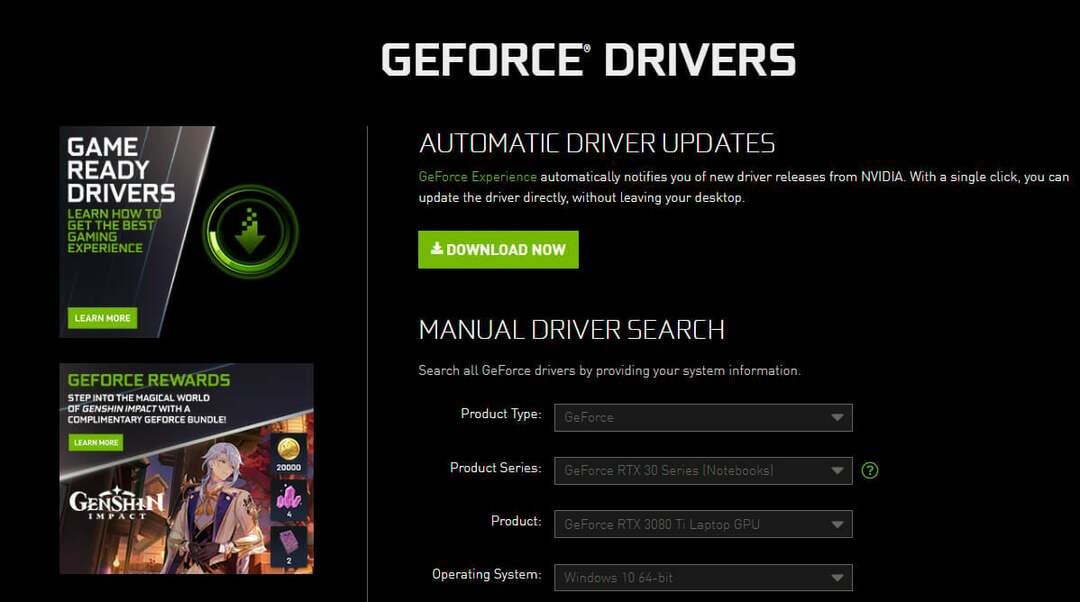- Impossibile trovare la descrizione dell'ID evento 14 dall'origine nvlddmkm l'errore è principalmente correlato ai PC che utilizzano la scheda grafica NVIDIA.
- Inoltre, i file Minidump o a problema di compatibilità tra le schede RTX e le CPU AMD può essere anche il potenziale causa degli arresti anomali e del blocco del sistema.
- A volte, l'errore potrebbe anche apparire a causa di problemi di memoria, surriscaldamento della GPU o temperature fluttuanti dell'alimentatore.

XINSTALLARE CLICCANDO SUL FILE DI DOWNLOAD
Questo software manterrà i tuoi driver attivi e funzionanti, proteggendoti così da errori comuni del computer e guasti hardware. Controlla subito tutti i tuoi driver in 3 semplici passaggi:
- Scarica DriverFix (file di download verificato).
- Clic Inizia scansione per trovare tutti i driver problematici.
- Clic Aggiorna driver per ottenere nuove versioni ed evitare malfunzionamenti del sistema.
- DriverFix è stato scaricato da 0 lettori questo mese.
Il tuo PC si blocca o si blocca abbastanza spesso con l'errore nvlddmkm Event ID 14? Questo errore di solito si presenta durante la riproduzione di un gioco o l'esecuzione di un programma ad alta intensità grafica.
Potresti incontrare questo errore principalmente nei laptop / PC con Schede grafiche NVIDIA o AMD ed è abbastanza comune.
Cosa causa l'arresto anomalo di Nvlddmkm?
Sebbene la causa principale dell'errore sia un driver grafico NVIDIA difettoso, potrebbero esserci altre possibilità per questo problema:
- Questione di memoria – In alcuni casi, potresti vedere l'errore a causa di temporizzazioni o tensioni di memoria errate, o non abbastanza memoria.
- Un problema con l'alimentatore – Alimentazione insufficiente all'alimentatore o un problema tecnico può portare all'errore nvlddmkm ID evento 14.
- Problema con il driver dello schermo – Questo è quando il i driver grafici non sono installati correttamenteo a causa di conflitti di driver.
- Scheda grafica difettosa – Quando la scheda grafica stessa è danneggiata o a causa di surriscaldamento della GPU.
- BIOS obsoleto – Se si utilizza una scheda grafica AMD e il BIOS non è aggiornato, è possibile riscontrare l'errore.
Fortunatamente, abbiamo trovato alcune soluzioni collaudate testate dagli utenti in diversi forum che potrebbero aiutarti a correggere l'errore nvlddmkm Event ID 14.
Come posso correggere l'errore nvlddmkm ID evento 14?
Prima di procedere con i metodi principali di seguito, non esitare a:
- Aggiorna il BIOS all'ultima versione.
- Controlla se la scheda madre ha tutti i driver più recenti.
- Underclock della tua GPU.
- Assicurati che tutto l'hardware sia impostato correttamente nella scheda madre.
- Disinstallare il display o il driver Nvidia.
- Reinstallare l'ultima versione del driver dal sito Web del produttore.
Se i passaggi precedenti non ti aiutano a risolvere Impossibile trovare la descrizione dell'ID evento 14 dall'origine nvlddmkm errore, abbiamo alcune soluzioni testate dagli utenti in tuo soccorso.
1.1 Eseguire un test della memoria
- premi il Vincita + R tasti contemporaneamente per lanciare il Correre consolare.
- Tipo mdsched.exe nella casella di ricerca e premi accedere per eseguire il Diagnostica della memoria di Windows attrezzo.
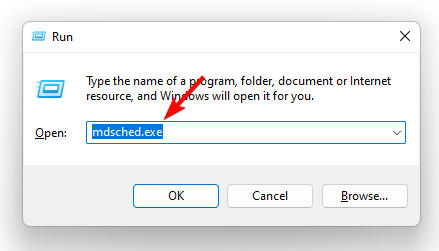
- È ora possibile selezionare l'opzione Riavvia orae verificare la presenza di problemi (consigliato).
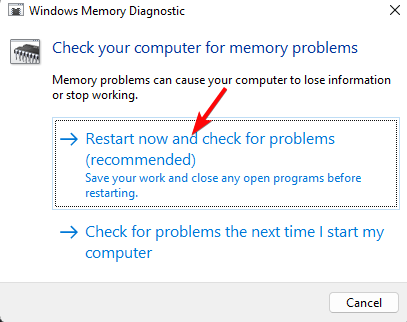
Ciò richiederà tempo, quindi attendi pazientemente il riavvio del PC e lo strumento testerà la RAM per eventuali difetti. Se trovato, visualizzerà i risultati e potrai quindi correggere l'errore nvlddmkm ID evento 14 di conseguenza.
1.2 Eseguire uno stress test
Puoi anche sottoporre a stress test la GPU per verificare se il tuo laptop è stabile e questo potrebbe risolversi Impossibile trovare la descrizione dell'ID evento 14 dall'origine nvlddmkm errore.
Consigliamo anche alcuni dei migliori strumenti di diagnostica hardware per eseguire il test di stabilità del sistema di RAM, CPU e GPU del tuo PC Windows 11.
- Video TDR Failure nvlddmkm.sys: cos'è e come risolverlo
- Come aggiornare il driver grafico su Windows 11: Nvidia, Intel, AMD
- Come utilizzare DDU (Display Driver Uninstaller) su Windows 10/11
- 7 migliori strumenti di rimozione dei driver per disinstallare completamente tutto
2. Disabilita X.M.P sul tuo BIOS
- Accedi alle impostazioni del BIOS sul tuo computer.
- Vai al Profilo di memoria estrema (X.M.P) opzione e selezionare Disabilitato.
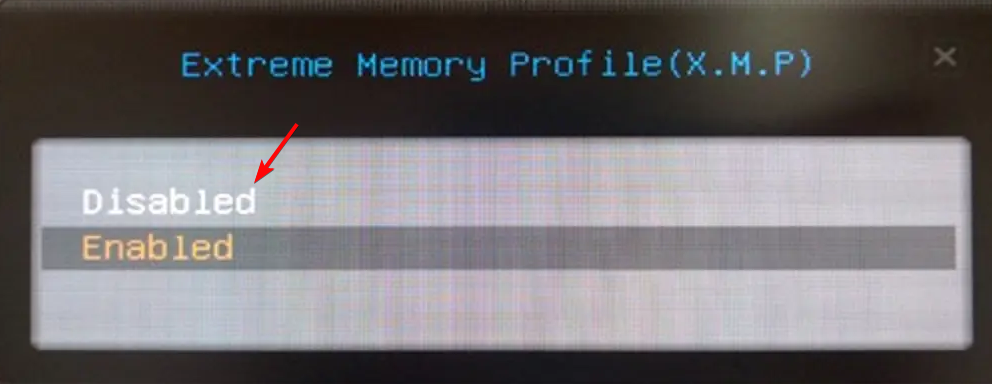
- Riavvia il PC e controlla se vedi ancora l'errore.
Alcuni utenti hanno provato questa soluzione e evidentemente li ha aiutati a correggere l'errore nvlddmkm Event ID 14.
3. Modifica le impostazioni NVIDIA
- Apri il Pannello di controllo NVIDIA, espandere il Impostazioni 3D sezione a sinistra e fare clic su Gestisci le impostazioni 3D.
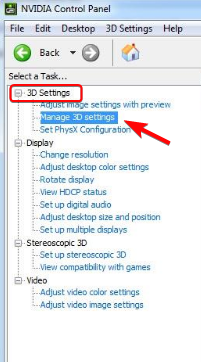
- Ecco, vai al Impostazioni globali scheda e fare clic su Modalità di gestione dell'alimentazione.
- Ora seleziona Preferisci le massime prestazioni dal menu a discesa.
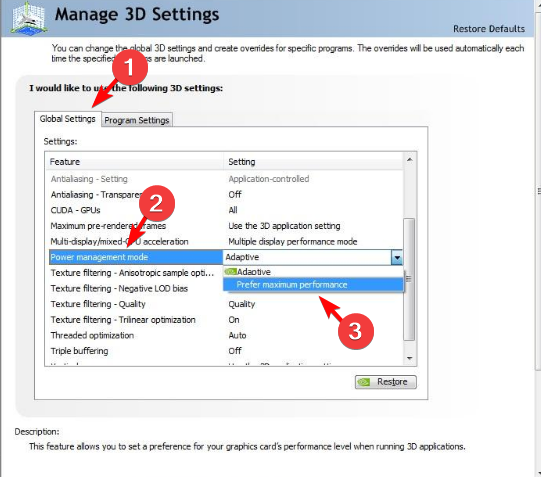
Ora puoi riavviare il PC e non dovresti vedere ILImpossibile trovare la descrizione dell'ID evento 14 dall'origine nvlddmkm errore di nuovo.
Allo stesso tempo, puoi anche seguire il nostro post a riparare e ripristinare eventuali file di sistema danneggiati(applicabile anche a Windows 11).
Inoltre, secondo alcuni utenti, anche eliminazione dei file di immagine della memoria li ha aiutati a eliminare l'errore nvlddmkm event id 14.
In alternativa, puoi anche disabilitare la pianificazione GPU con accelerazione hardware funzione e questo può aiutarti a risolvere il problema.
Tuttavia, se il tuo PC continua a bloccarsi o bloccarsi, o c'è un problema con la scheda grafica, puoi farcelo sapere nella casella dei commenti qui sotto.
Hai ancora problemi? Risolvili con questo strumento:
SPONSORIZZATO
Se i suggerimenti di cui sopra non hanno risolto il tuo problema, il tuo PC potrebbe riscontrare problemi Windows più profondi. Noi raccomandiamo scaricando questo strumento di riparazione del PC (valutato Ottimo su TrustPilot.com) per affrontarli facilmente. Dopo l'installazione, è sufficiente fare clic su Inizia scansione pulsante e quindi premere su Ripara tutto.